Kynätyökalu on yksi keskeisistä työkaluista Adobe Illustratorissa, ja se mahdollistaa tarkkojen vektorigrafiikoiden luomisen. Monille aloittelijoille voi kuitenkin olla haasteellista hallita tämän työkalun erilaisia toimintoja ja mahdollisuuksia. Tässä oppaassa opetan sinulle vaihe vaiheelta, miten voit hyödyntää kynätyökalua tehokkaasti suunnittelujesi luomiseen. Annan myös muutamia vinkkejä ja temppuja helpottaaksesi työskentelyä tämän työkalun kanssa.
Tärkeimmät oivallukset
- Kynätyökalua voidaan käyttää sekä suoriin linjoihin että kaartuviin linjoihin.
- On tärkeää kokeilla reunusta ja täyttöä saavuttaaksesi parhaat tulokset.
- Eri näppäinyhdistelmien ja työkalujen avulla voit muokata muotojasi jälkikäteen.
- Harjoitus on avain menestykseen.
Tutustu kynätyökaluun
Löydät kynätyökalun Adobe Illustratorin vasemmasta työkalupalkista. Tässä yhteydessä tulet myös oppimaan koukkutyökalun, joka mahdollistaa mielenkiintoisten muotojen luomisen.
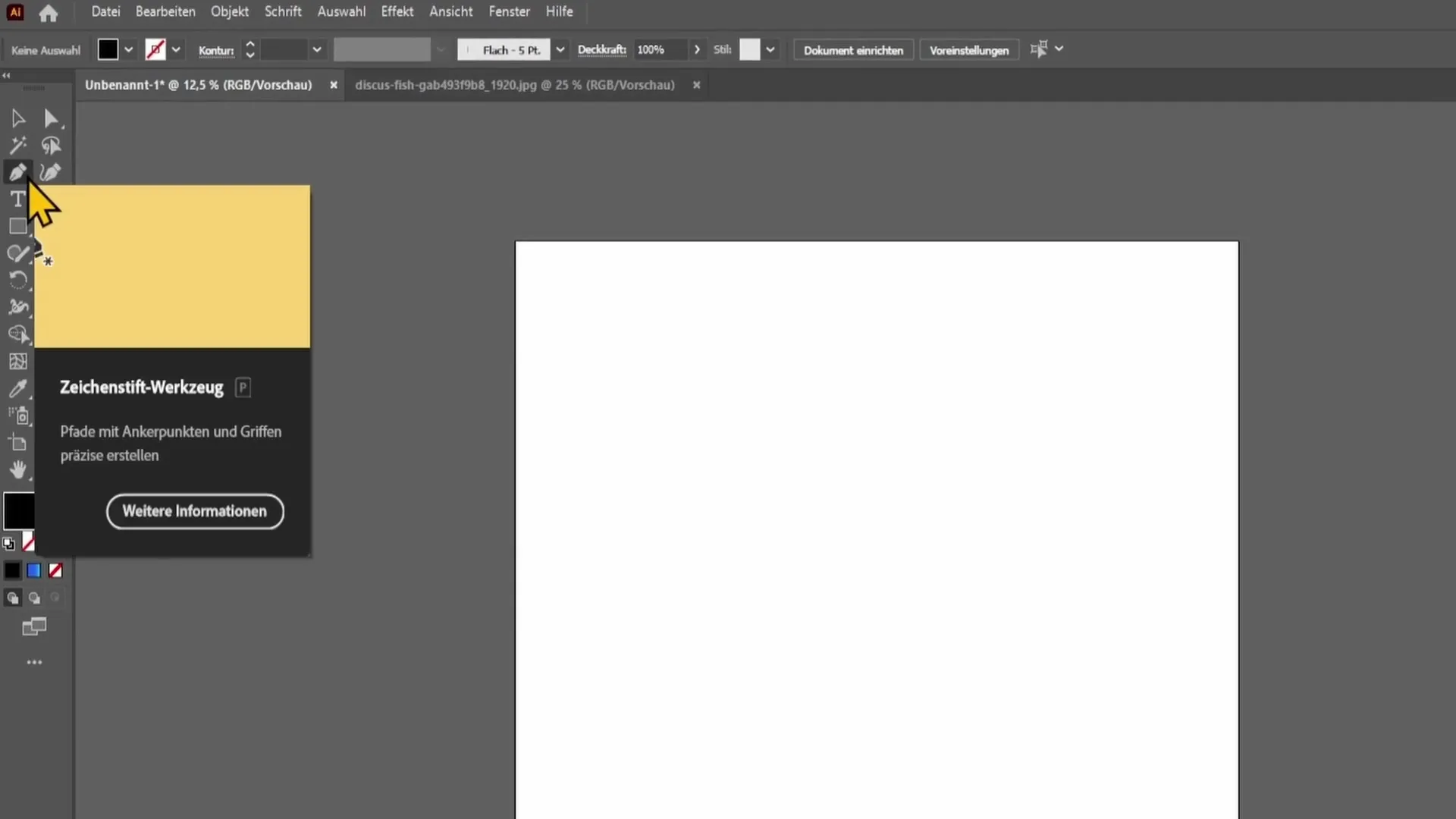
Ennen kuin aloitat, on tärkeää valita täyttöväri ja reuna. Käyttäessäsi kynätyökalua voit piirtää täyttövärin valitsemalla värin vasemmasta yläkulmasta. Jos et halua täyttöväriä, napsauta vain punaista viivaa poistaaksesi täytön.
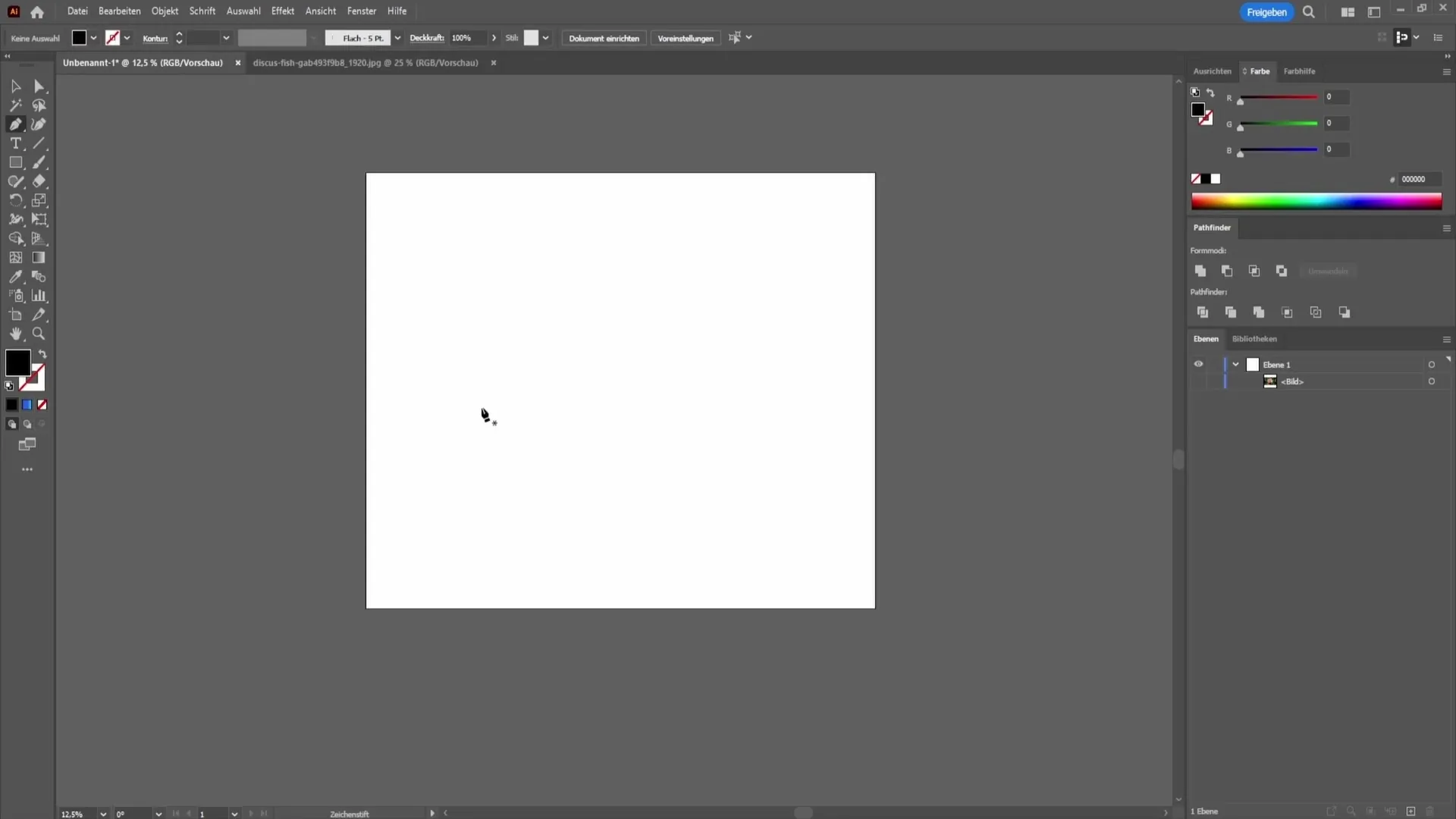
Jos haluat lisätä reunuksen, valitse väri ja aseta reunuksen paksuus. Pisteitä, jotka ovat 10 pisteen arvoisia, on usein helppo nähdä ja ne helpottavat työskentelyäsi.
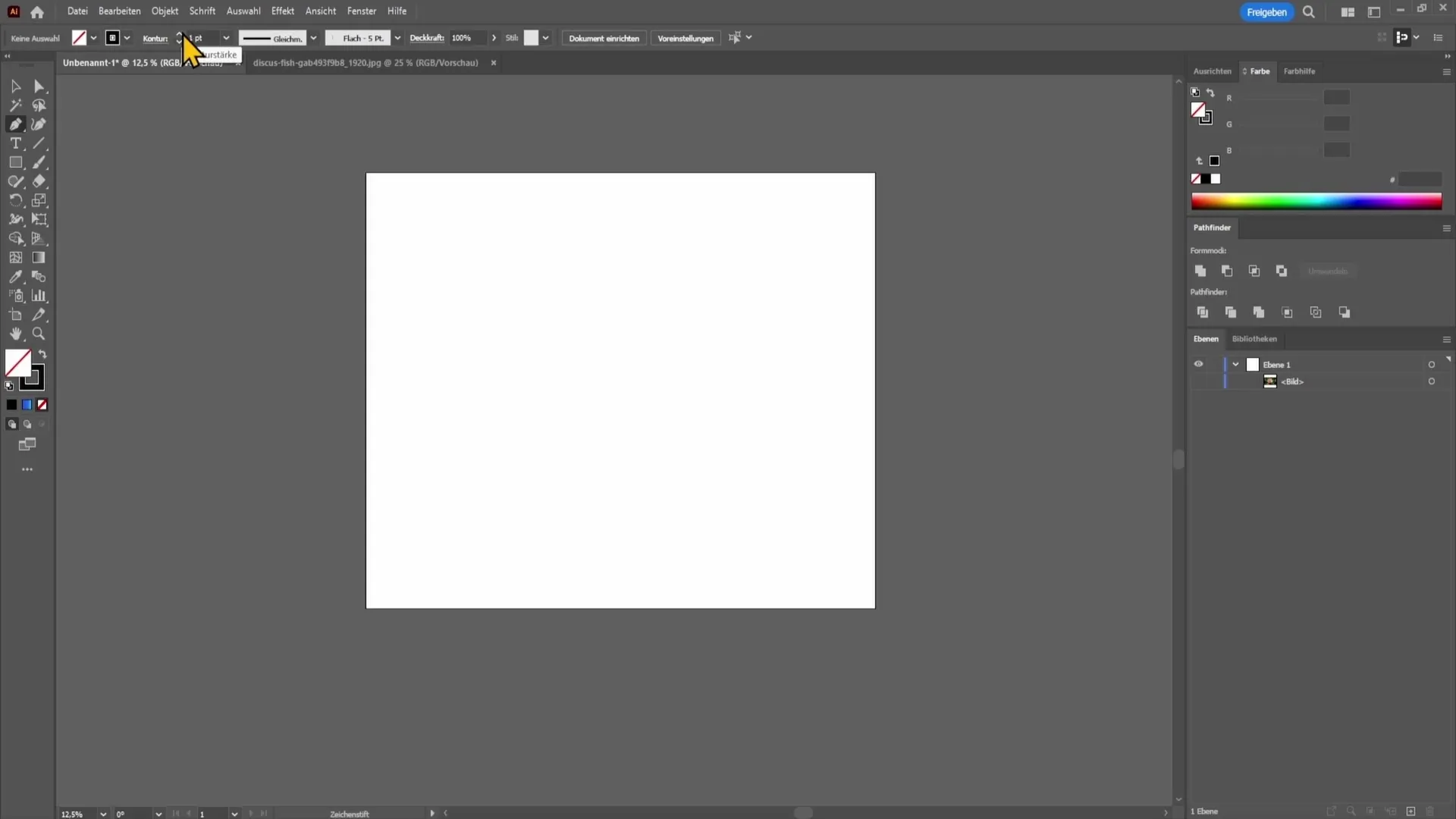
Kynätyökalun perusteet
Piirtääksesi ensimmäisen viivan kynätyökalulla, klikkaa yksinkertaisesti kohtaan, jotta ankkuripiste asetetaan. Seuraava napsautus asettaa seuraavan pisteen ja luo suoran viivan.
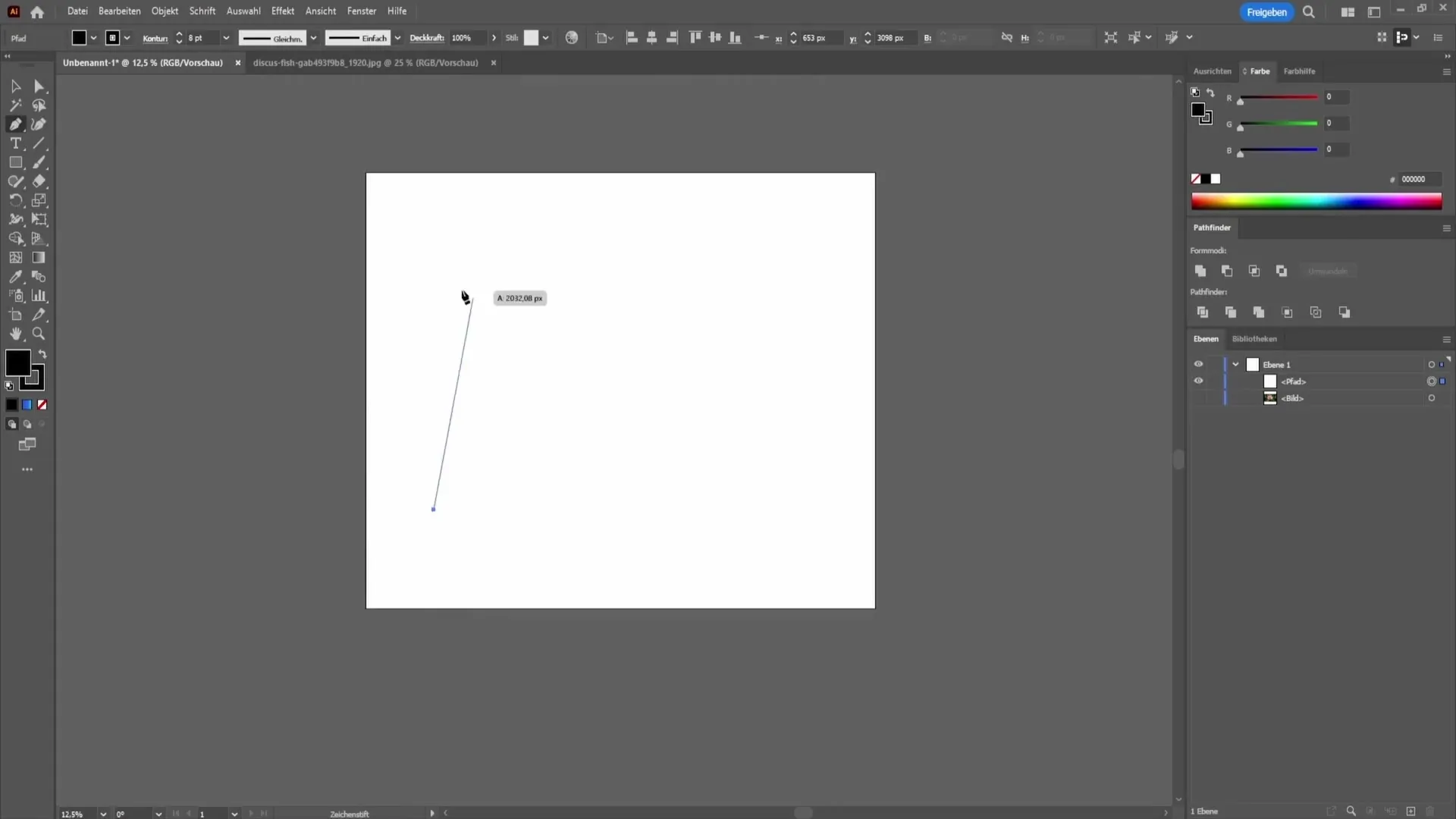
Jotta saat aikaan kaarimuotoja, pidä vasenta hiirenklikkausta painettuna, kun vedät hiirtä, jolloin voit luoda kaarteen. Muista säätää kaarta vetämällä hiirtä haluttuun suuntaan.
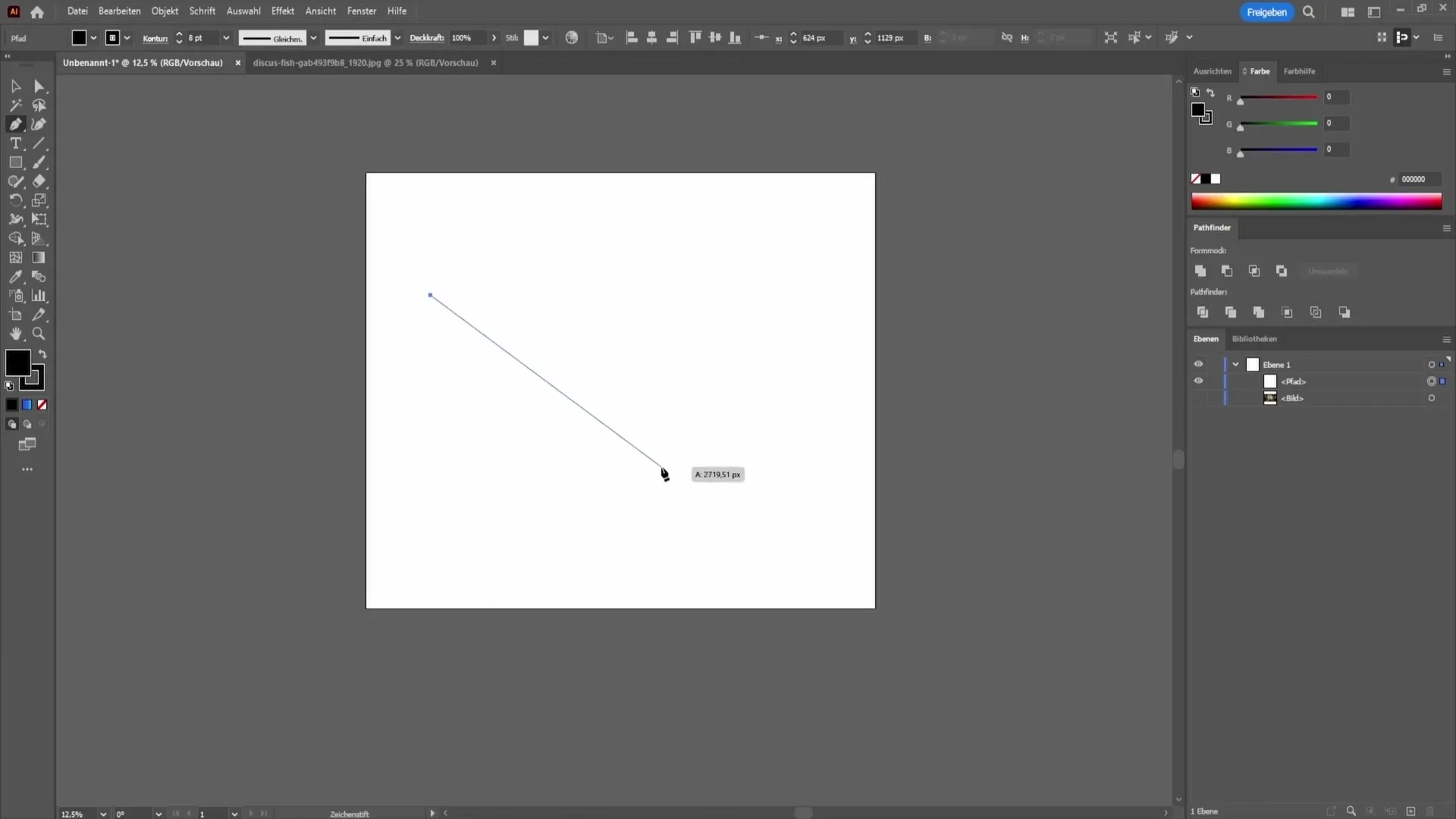
Säädösten tekeminen jälkikäteen
Kun olet piirtänyt muodon, voit aina muokata pisteitä jälkikäteen. Pidä painettuna ohjausnäppäintä, valitse piste ja siirrä se tai säädä kaarretta saadaksesi terävämpi tai pyöreämpi muoto.
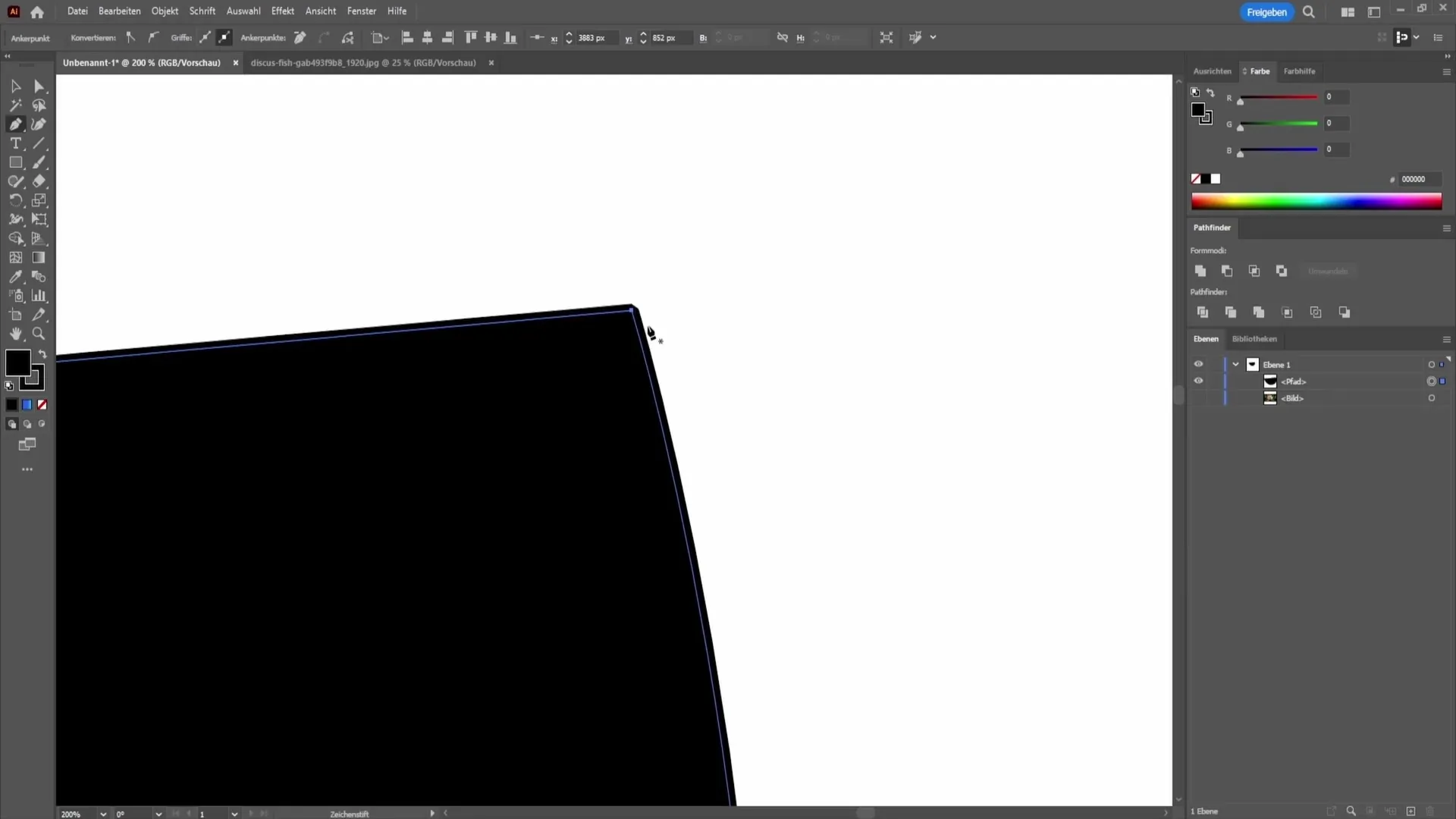
Jos et pidä jostakin pisteestä, voit myös poistaa ankkuripisteen. Napsauta yksinkertaisesti kynätyökalulla pistettä pitämättä mitään painiketta alhaalla.
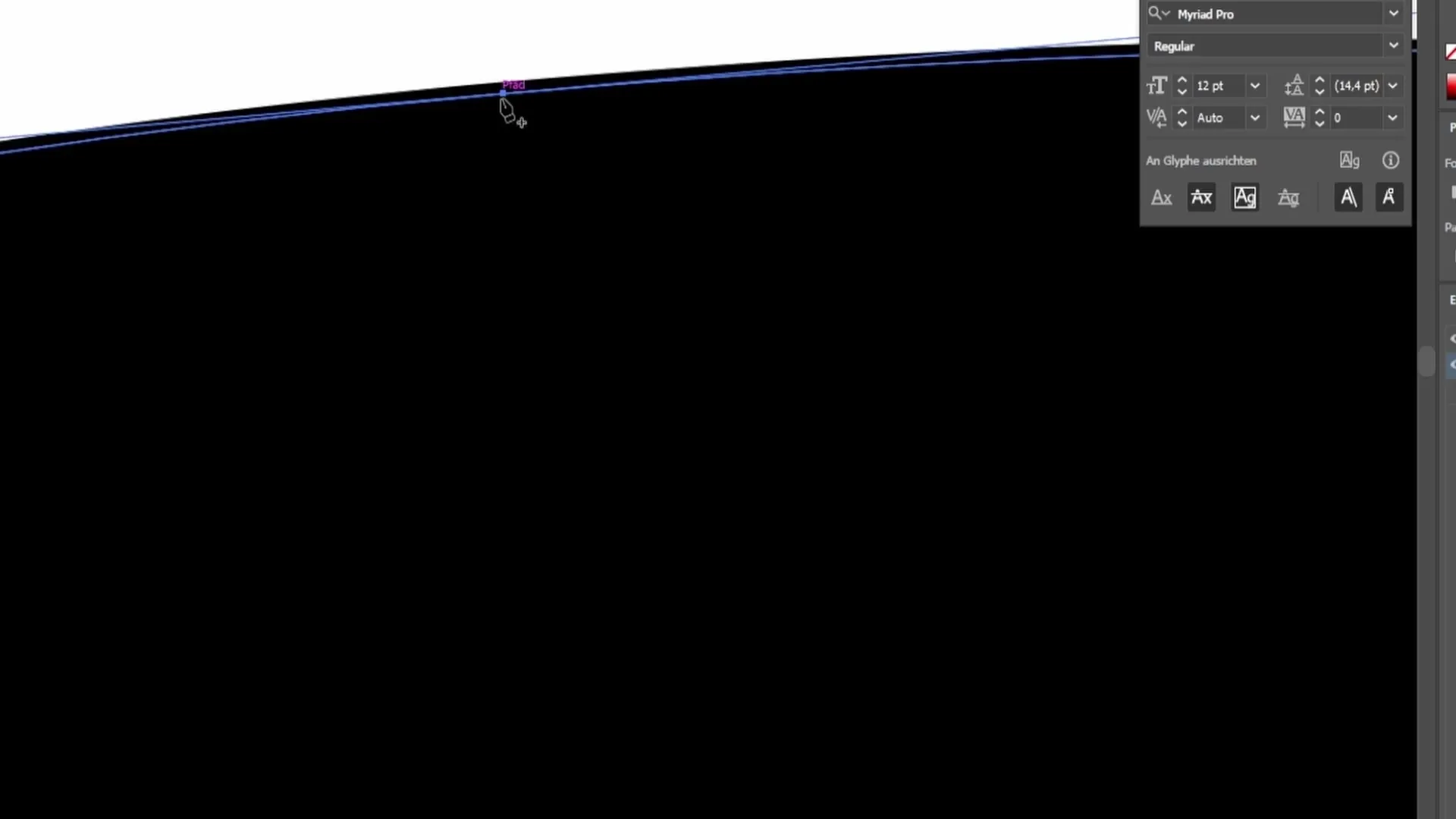
Koukkutyökalun käyttö
Koukkutyökalu on loistava lisä kynätyökalullesi ja soveltuu erinomaisesti pyöristettyjen muotojen luomiseen. Työskennellessäsi tämän työkalun kanssa, aseta pisteet normaalisti, ja kaaret luodaan automaattisesti puolestasi.
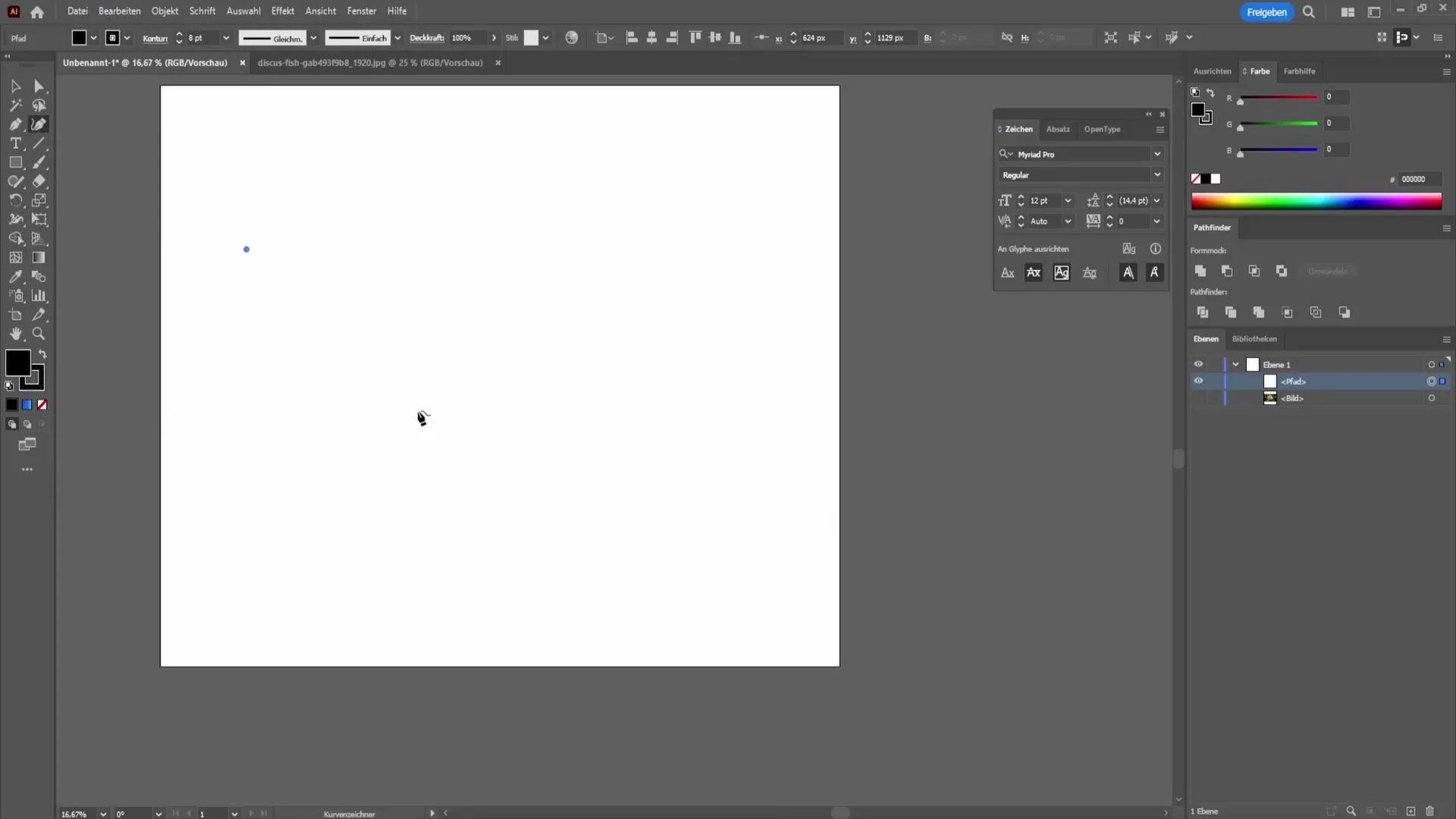
Yksi koukkutyökalun eduista on mahdollisuus säätää kaaria helposti myöhemmin vetämällä yksinkertaisesti ankkuripisteitä.
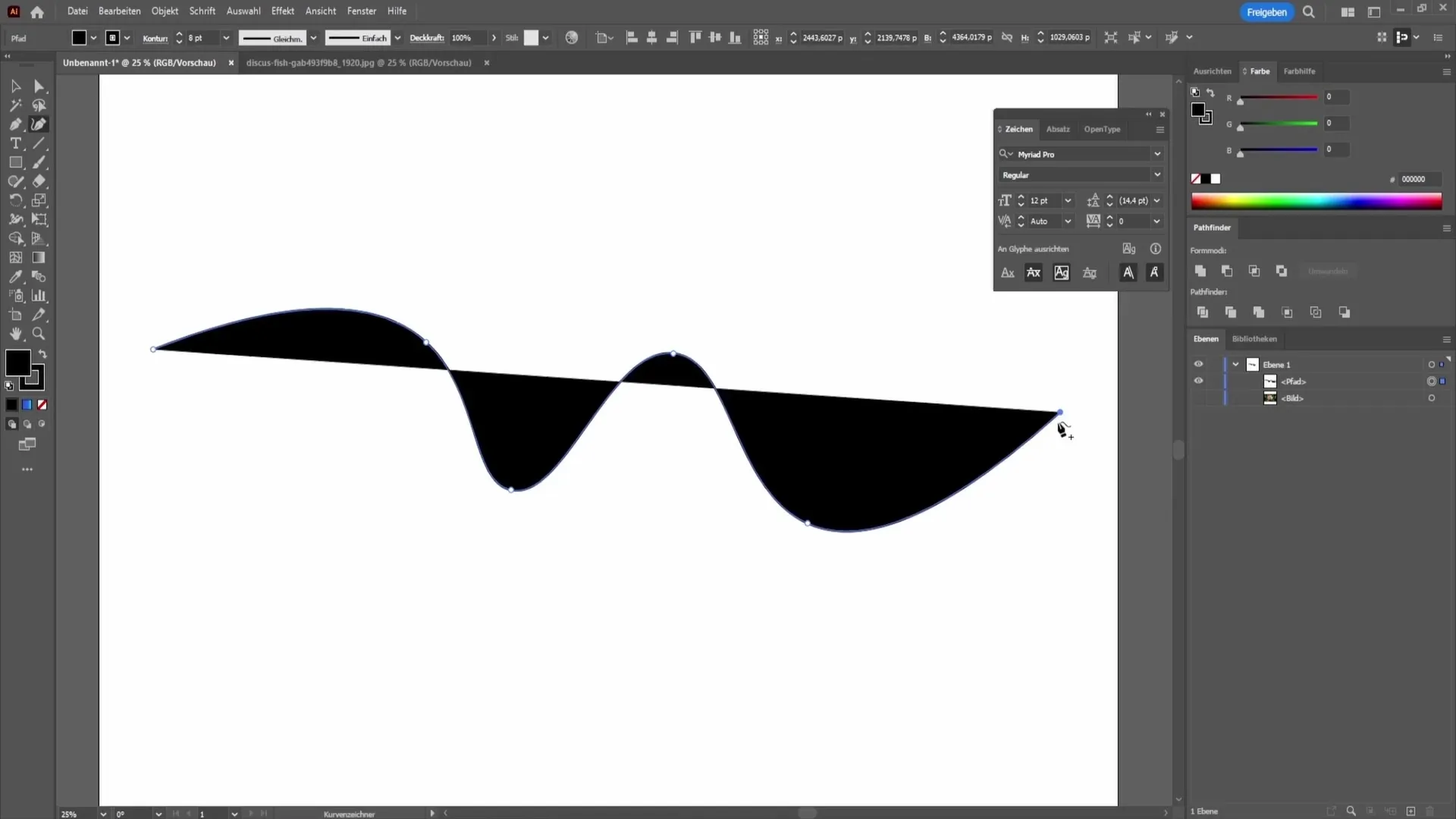
Vinkkejä kynätyökalun käyttämiseen
Hyödyllinen vinkki on pitää Shift-näppäin painettuna viivaa vetäessäsi. Tämä varmistaa, että saat täydellisen suoria linjoja tai 45° ja 90° kulmia.
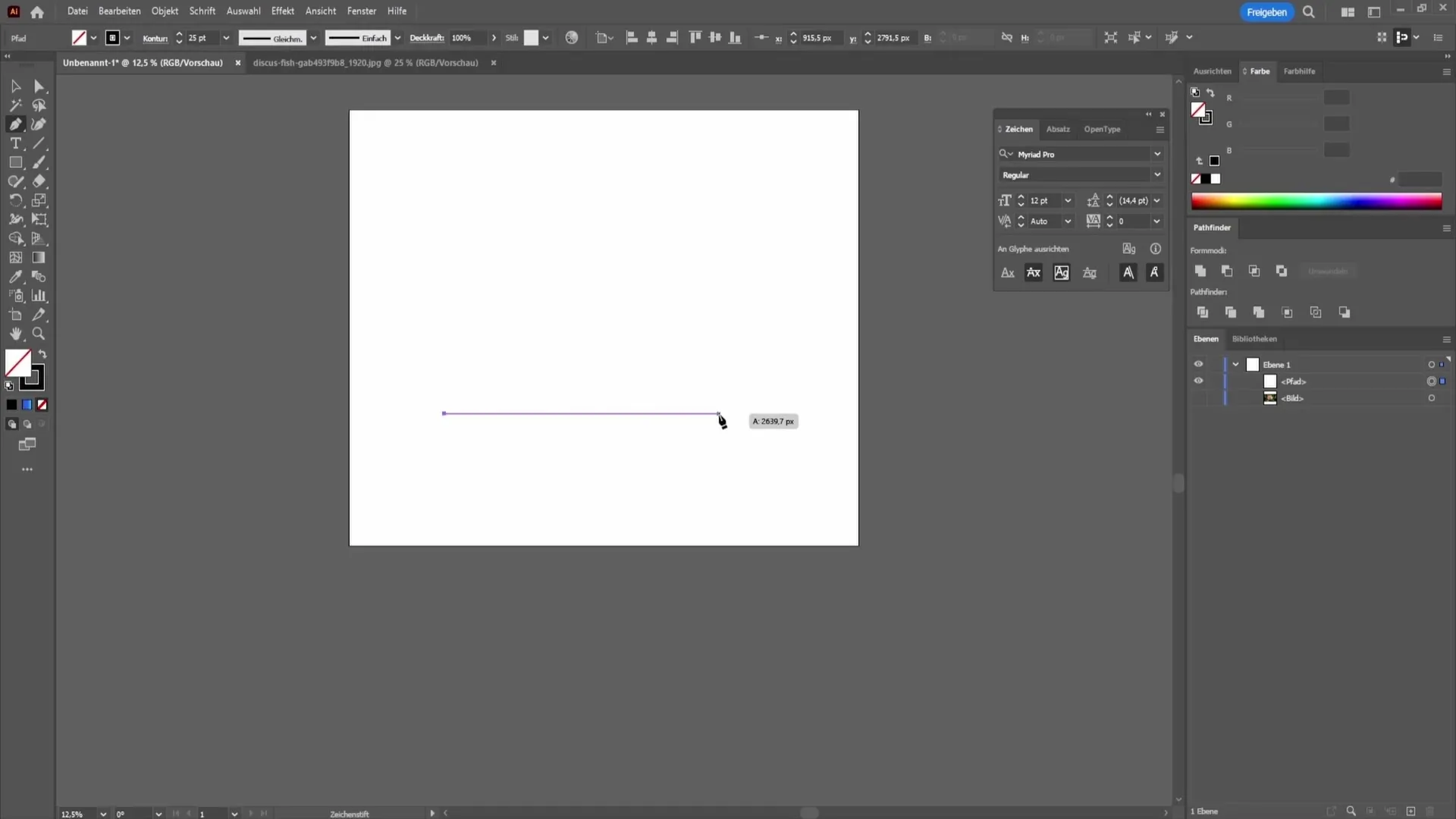
Jos huomaat, että veto ei käyttäydy oikein piirtäessäsi, pidä Alt-näppäintä painettuna saadaksesi takaisin kontrollin viimeisestä ankkuripisteestä, jotta voit muuttaa vetojen suuntaa.
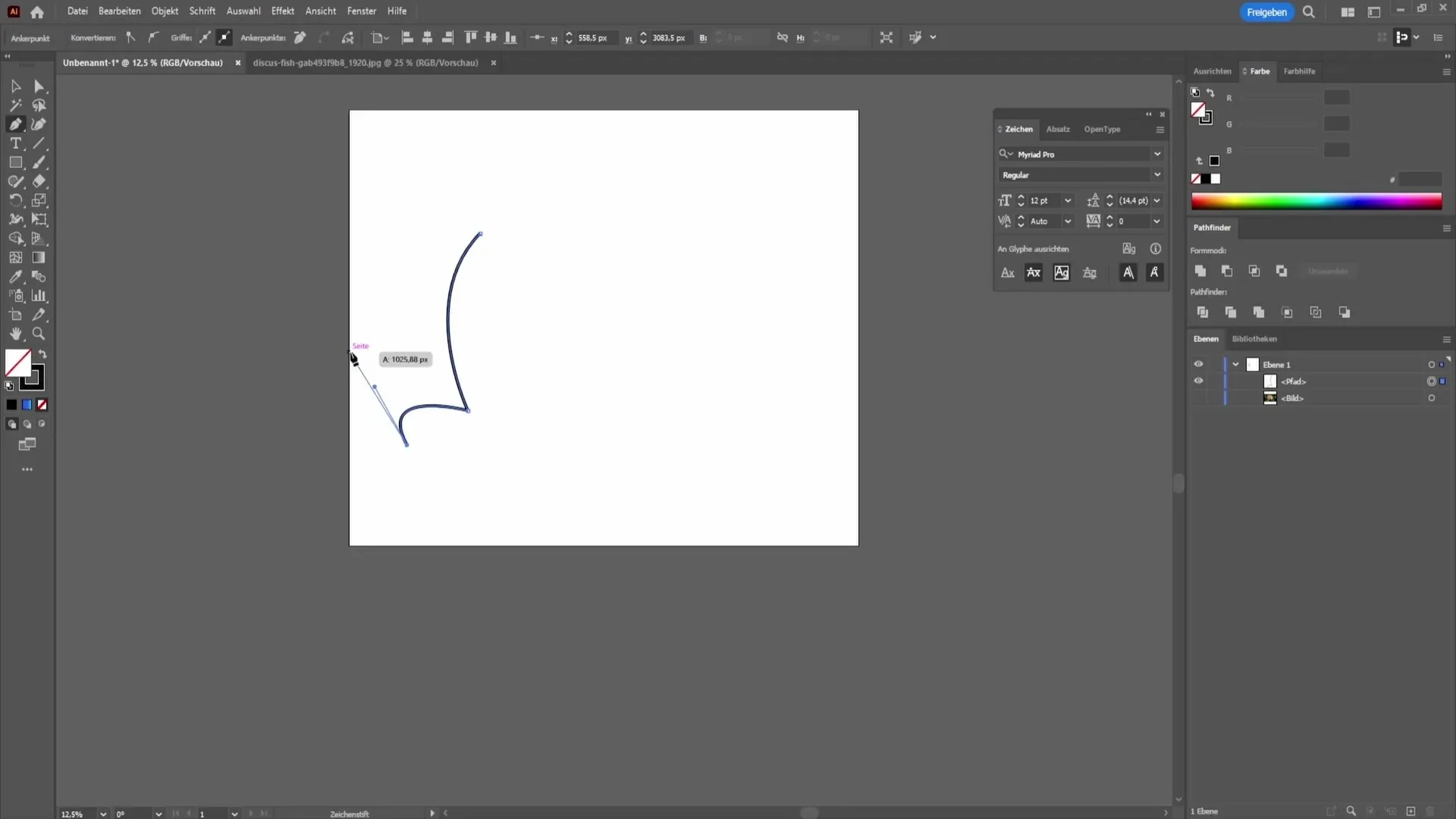
Jos haluat jättää piirustuksesi keskeneräiseksi jossakin kohdassa, voit lopettaa sen helposti Esc-näppäimellä. Näin voit piirtää uuden viivan toiseen kohtaan.
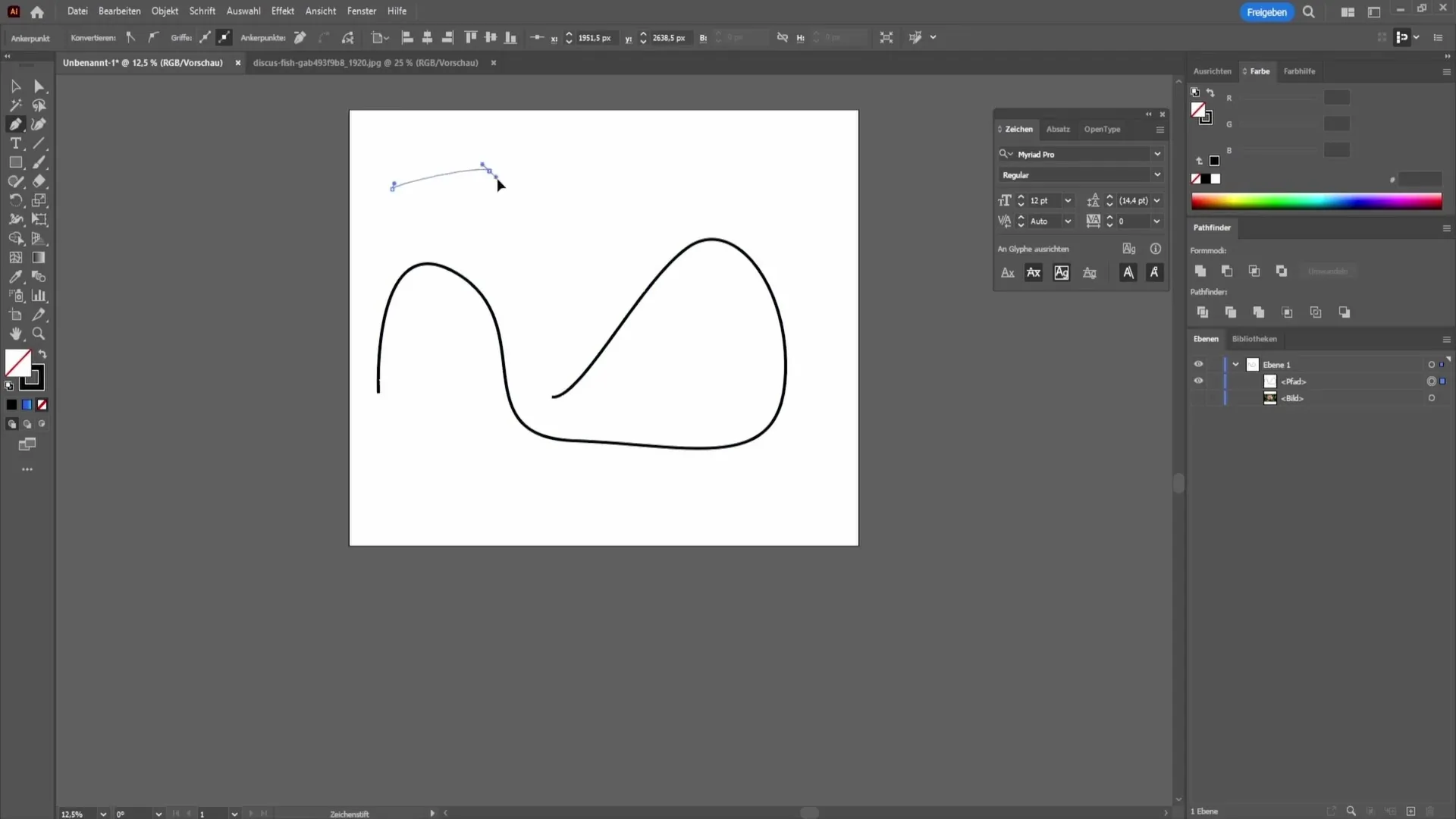
Harjoittele ja kehity
Parantaaksesi taitojasi piirtokynätyökalun kanssa suosittelen käyttämään kuvia ja piirtämään niitä jäljikäteen. Voit esimerkiksi valita kalan kuvan ja harjoitella sen ääriviivojen jäljittämistä.
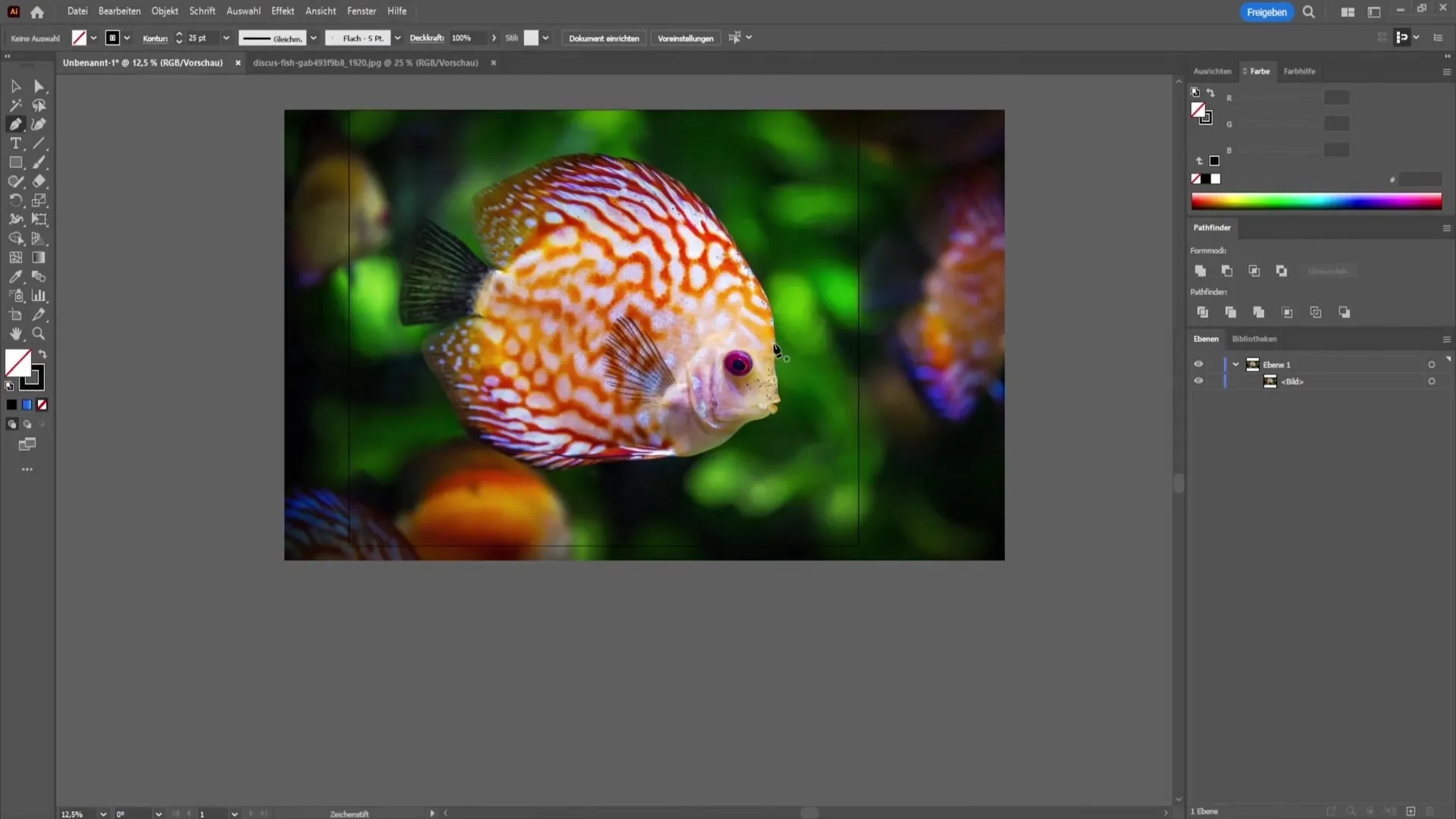
Hyvä lähestymistapa aloittelijoille on ensin asettaa karkeasti pisteet ja sitten optimoida pyöreydet toisessa vaiheessa. Tämä helpottaa prosessia ja antaa enemmän kontrollia muodon yli.
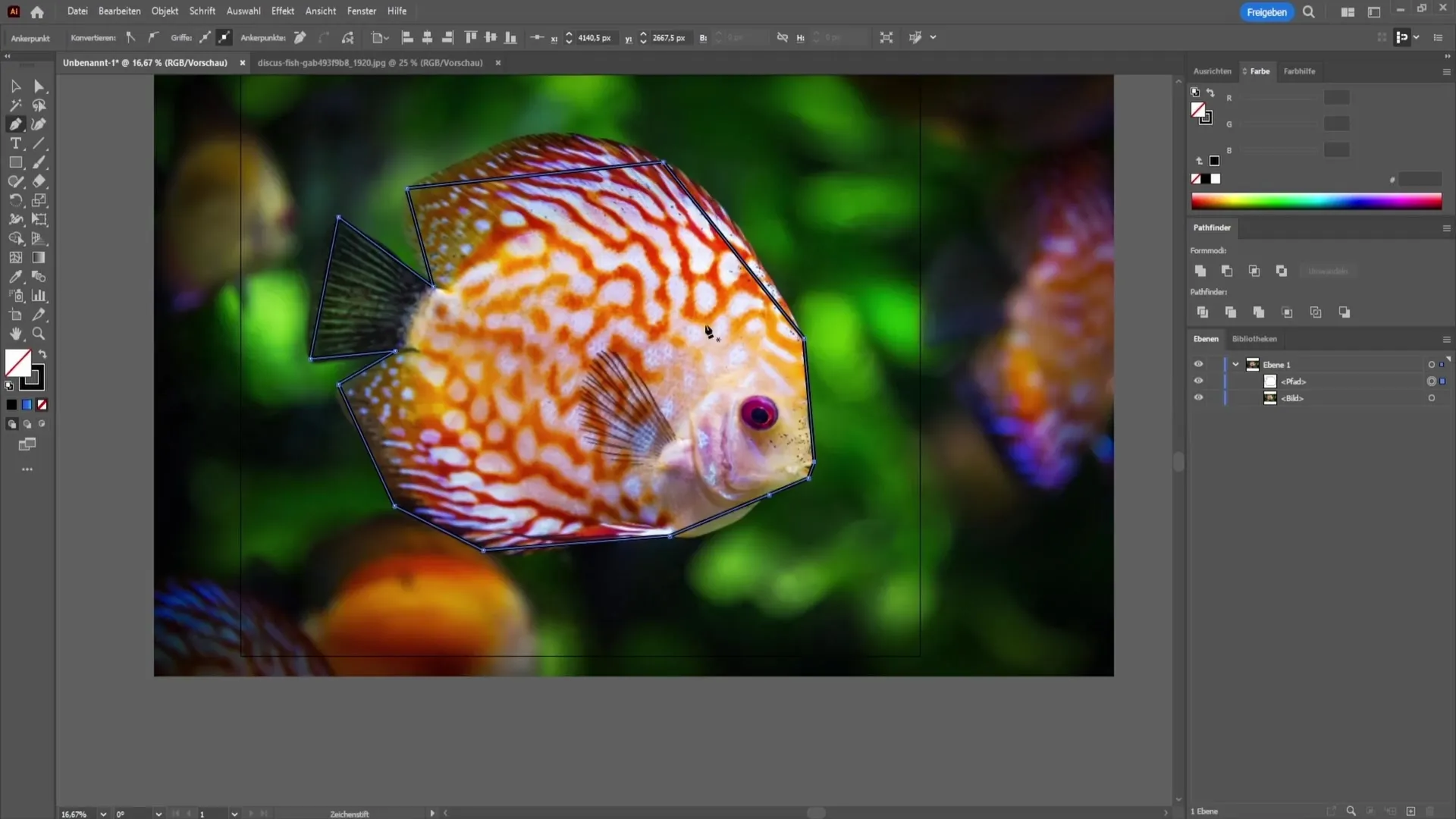
Jos haluat hieman edistyneemmän lähestymistavan, voit ottaa pyöreydet heti huomioon alusta alkaen, mutta tämä voi johtaa teräviin kulmiin, jos et ole varovainen.
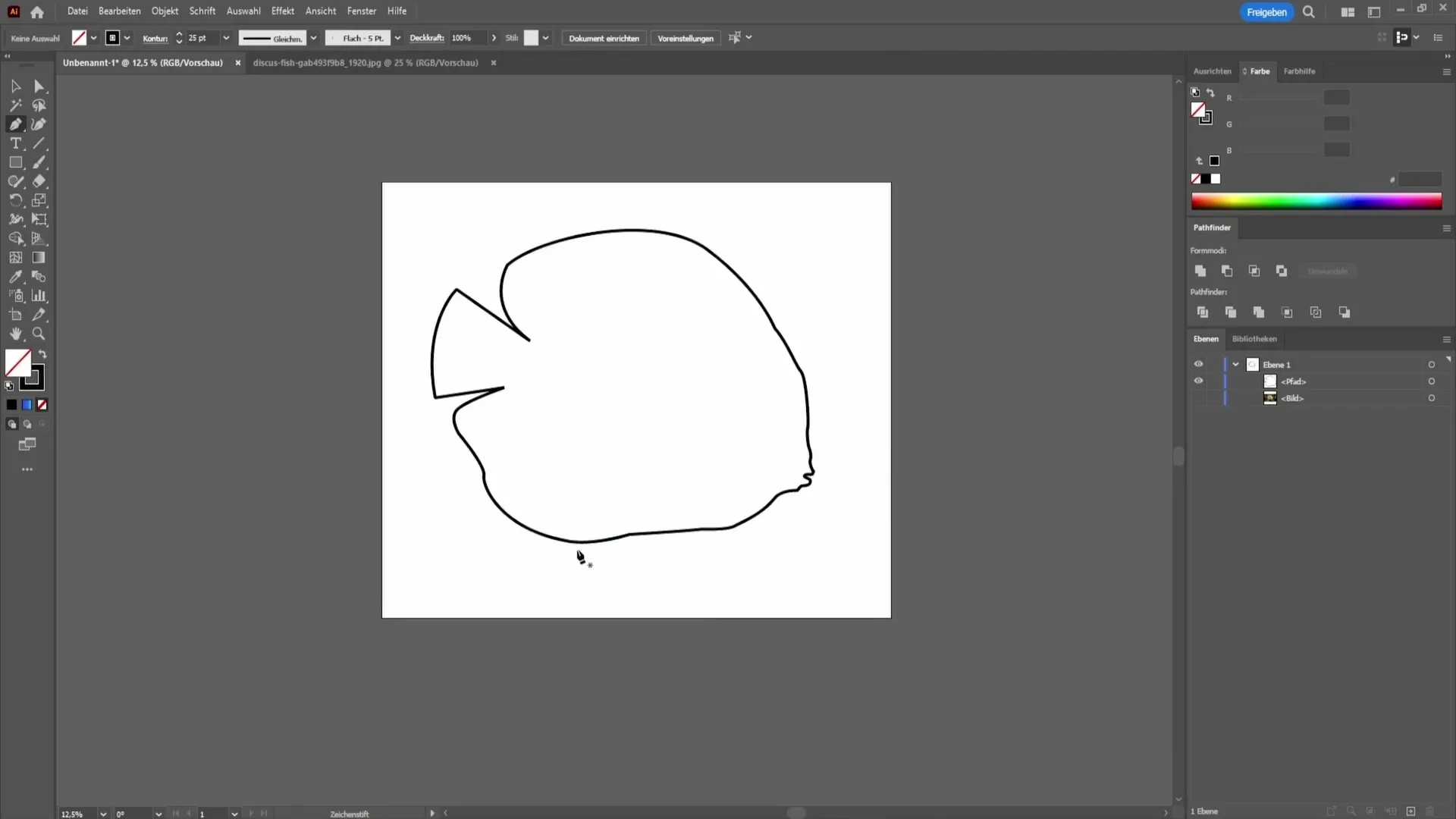
Yhteenveto
Piirtokynätyökalu antaa sinulle mahdollisuuden luoda vapaasti ja tarkasti vektorigrafiikkaa. Oikeilla tekniikoilla ja harjoittelulla voit luoda vaikuttavia suunnitteluja. Muista kokeilla erilaisia työkaluja ja toimintoja löytääksesi oman piirtotyylin.
Usein kysytyt kysymykset
Miten voin piirtää suoran viivan?Pidä Shift-näppäintä painettuna asettaessasi ankkuripistettä.
Miten voin poistaa ankkuripisteen?Napsauta piirtokynätyökalulla kohtaa, jonka haluat poistaa, painamatta mitään muuta.
Voinko muokata muotoja jälkikäteen?Kyllä, pidä Control-näppäintä painettuna valitaksesi ja muokataksesi pisteitä.
Miten voin harjoitella parhaiten?Yritä piirtää kuvia jäljikäteen ja kokeile erilaisia työkaluja.


